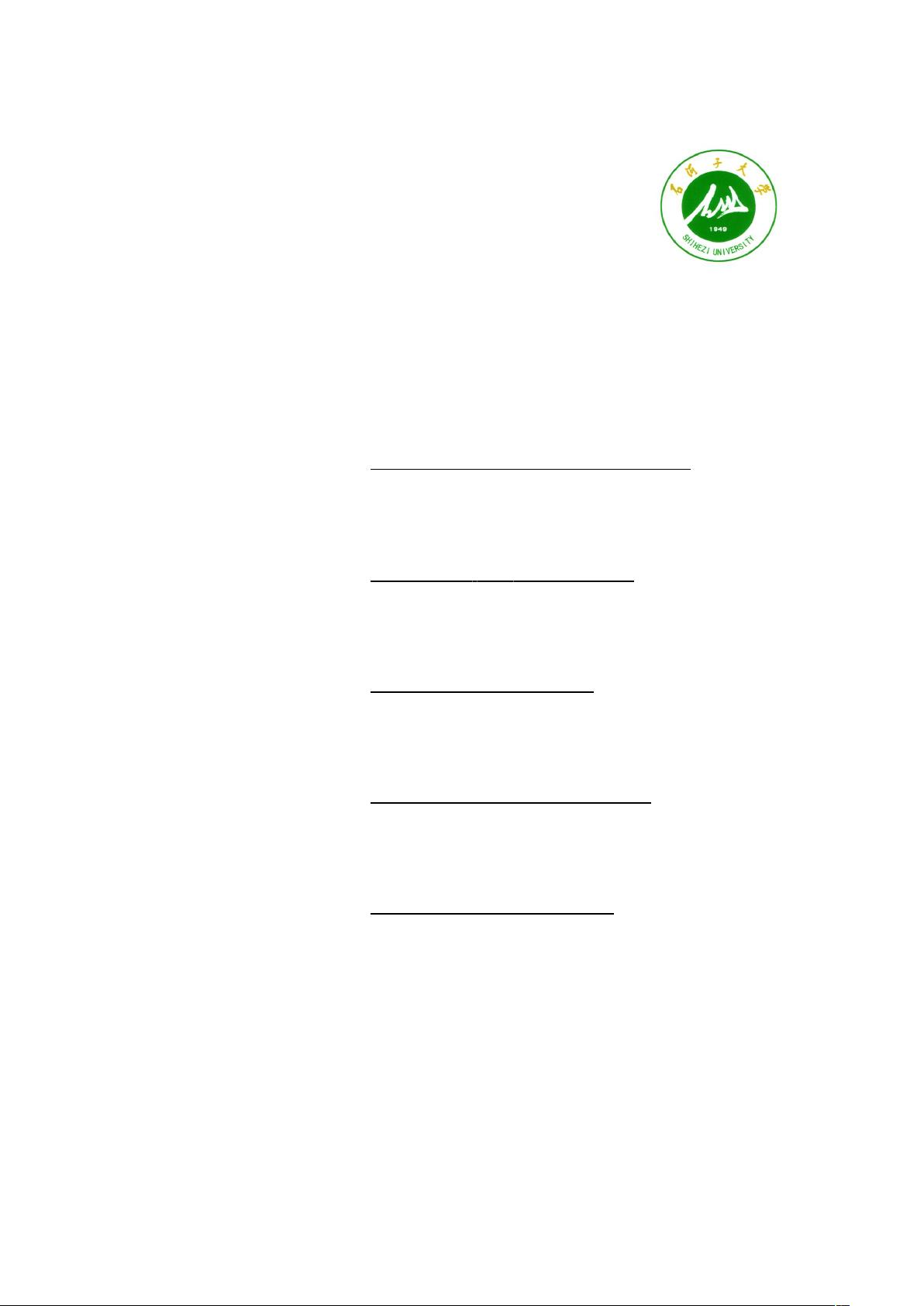VMware中Linux与Windows双系统硬盘安装教程
需积分: 10 166 浏览量
更新于2024-09-19
收藏 530KB DOC 举报
"这篇文档是关于操作系统双系统安装的实验报告,主要涵盖了在虚拟机VMware中安装Linux和Windows 2003的步骤。实验者通过硬盘安装方式,先安装了Windows XP,然后安装了Linux。"
在操作系统双系统安装过程中,首先要明确的是,双系统意味着在一台计算机上同时安装两种或多种操作系统,使得用户可以在启动时选择运行哪一种。在这个实验中,选择了Linux和Windows XP作为双系统组合。以下是对具体步骤的详细说明:
1. **安装Windows 2003 (XP)**
- 使用VMware创建新的虚拟机,配置操作系统为Windows 2003,分配800MB内存和20GB硬盘空间。
- 通过虚拟机的CD/DVD设置,加载Ghost Windows XP的镜像文件。
- 启动虚拟机,进入BIOS设置,将启动顺序设为从光盘启动。
- 光盘启动后,按照向导进行分区,创建一个10GB的分区用于安装Windows XP。
- 完成安装后,系统会进入Windows XP的桌面环境。
2. **为Linux硬盘安装做准备**
- 在虚拟机中安装VMware Tools,这能增强虚拟机与主机的交互性能。
- 将Linux的ISO镜像文件复制到Windows XP的C盘根目录下,这样虚拟机可以直接读取该镜像进行安装。
3. **安装Linux**
- 通过虚拟机设置,将启动设备设为Linux ISO镜像文件。
- 开始安装过程,选择Linux的自动化安装方法。
- 选择安装类型为服务器版。
- 系统会检测到硬盘上的Linux镜像文件,开始硬盘安装。
- 配置安装语言为简体中文,选择默认的鼠标和键盘设置。
- 手动进行硬盘分区:
- 保留已有的10GB Windows XP分区(FAT32格式)。
- 创建一个新的10GB空闲分区。
- 创建一个6GB的EXT3格式分区,挂载点为/,用于Linux根目录。
- 创建一个1GB的交换分区(swap),大小通常设定为物理内存的两倍。
- 创建一个EXT3格式分区,挂载点为/home,使用所有剩余空间。
- 设置引导装载程序(GRUB)安装在默认的第二个主分区,通常这是Linux分区所在的位置。
通过以上步骤,完成了在虚拟机环境下的Linux和Windows XP双系统安装。这种方法让学习者可以在不改动实际硬件的情况下,安全地实践操作系统安装,同时理解不同操作系统如何共享同一硬件资源。这种技能对于IT专业人士来说是非常有用的,特别是在系统管理和维护方面。
点击了解资源详情
点击了解资源详情
点击了解资源详情
2010-02-12 上传
2021-09-27 上传
2011-12-31 上传
Tree影
- 粉丝: 11
- 资源: 8
最新资源
- Angular实现MarcHayek简历展示应用教程
- Crossbow Spot最新更新 - 获取Chrome扩展新闻
- 量子管道网络优化与Python实现
- Debian系统中APT缓存维护工具的使用方法与实践
- Python模块AccessControl的Windows64位安装文件介绍
- 掌握最新*** Fisher资讯,使用Google Chrome扩展
- Ember应用程序开发流程与环境配置指南
- EZPCOpenSDK_v5.1.2_build***版本更新详情
- Postcode-Finder:利用JavaScript和Google Geocode API实现
- AWS商业交易监控器:航线行为分析与营销策略制定
- AccessControl-4.0b6压缩包详细使用教程
- Python编程实践与技巧汇总
- 使用Sikuli和Python打造颜色求解器项目
- .Net基础视频教程:掌握GDI绘图技术
- 深入理解数据结构与JavaScript实践项目
- 双子座在线裁判系统:提高编程竞赛效率